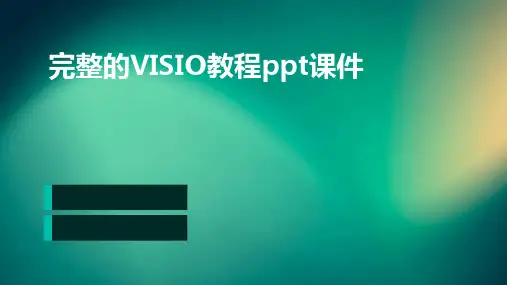visio2013使用操作PPT
- 格式:pptx
- 大小:1.18 MB
- 文档页数:3



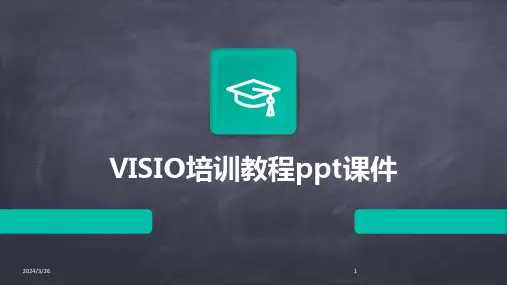

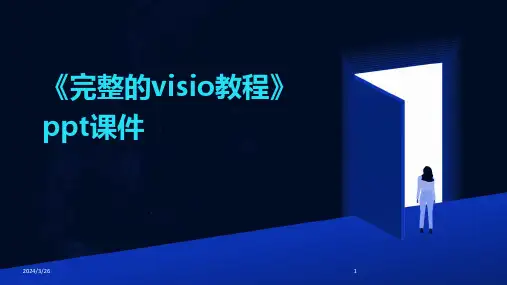

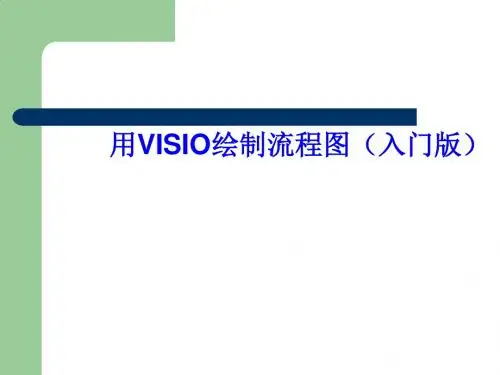

快速入门指南Microsoft Visio 2013 与以前的版本在外观上有所不同,因此我们创建本指南帮助您将学习曲线缩到最短。
更新的模板模板可以帮助您启动所需的绘图类型。
可以在“文件”选项卡上找到模板。
最受欢迎的模板按类别进行颜色标记,如果您没有看到所需的模板,可以进行搜索。
快速访问工具栏此处的命令始终可见。
右键单击一个功能区命令将其添加到自定义外观和设计通过主题和匹配颜色使绘图具有协调的外观。
可以在“设计”选项卡上找到。
添加批注向形状添加批注,或回复他人的批注。
单击绘图上的批注标识符或使用“审阅”选项卡。
显示或隐藏功能区单击一个选项卡以打开功能区,或固定功能区使其始终可见。
此处。
形状效果形状搜索找不到形状?在“形状”窗口中,单击“搜索”。
专用形状模板附带模具,模具是各种专用形状的集合。
您可以添加更多模具,以获得更多形状选项。
提供阴影、渐变或三维旋转等形状效果。
使用触摸控件如果您有触摸设备,例如平板电脑,您可以使用触摸手势审阅和编辑您的绘图。
添加和移动形状,使用捏合,添加批注和文本。
快速开始您的工作Visio 附带许多模板,使您能够快速开始几乎所有类型的绘图,包括组织结构图、网络图、平面布置图、接线图以及流程图等。
每种模板在称为模具的专用形状集合中包含与绘图类型相关的形状。
“形状”窗口在绘图的左边,包含您所制作的图表类型中最受欢迎的模具和形状。
要开始执行,请将形状从“形状”窗口中拖到您的绘图中。
使您的绘图具有专业外观只需单击几下,即可使您的绘图具有引人注目的专业外观。
使用主题应用一组协调的颜色,或者使用其中一种颜色变体进行自定义。
两种情况下,都可以在“设计”选项卡上查找库。
使指针在每个库选项上滚动,实时预览绘图的外观。
您还可以向形状添加更多视觉效果。
现在,Visio 使您能够向形状添加效果,例如填充颜色、渐变、阴影或三维效果,就像在其他Office 程序中向图片添加效果一样。
使用“开始”选项卡上的“形状样式”组。